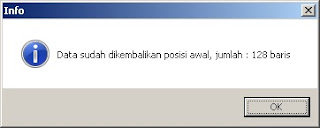Pengunaan auto filter dalm menghapus data sebenarnya sudah pernah dicontohkan di postingan berikut
split-data-all-cabang, kali ini dicontohkan hampir mirip tetapi lebih detail dan sedikit komplek.
Langsung saja berikut tampilan macronya :
Read More..
split-data-all-cabang, kali ini dicontohkan hampir mirip tetapi lebih detail dan sedikit komplek.
Langsung saja berikut tampilan macronya :
Gb. Macro hapus data kriteria tertentu
Dari gambar di atas, dicontohkan bahwa data yang akan dihapus adalah data yang kolom Nama nya diawali dengan kata buku. Jika tombol Run Macro diklik maka akan muncul pesan sbb :
Gb. pesan setelah klik Run Macro
Setelah hapus selesai, untuk mencoba kriteria lain bisa melakukan reset data terlebih dahulu, agar contoh
lebih banyak dan variatif dengan klik tombol Reset data.
Gb. pesan setelah reset data
Jika kriteria tidak ada maka akan muncul pesan berikut :
Gb. pesan tidak data dengan kriteria yang dimaksud
File macro bisa didonlot di sini >> http://www.mediafire.com/?2iw15vkttk47zim
semoga bermanfaat :)